
Owen Little
0
3683
610
Máte v ruce drahý smartphone, ale nemůžete zachytit ty skvělé obrázky rozmazaným “rozostřený” pozadí? Obviňujte to z ohniskové vzdálenosti objektivu a přirozeného jevu zvaného “hloubka ostrosti Dozvědět se o hloubce ostrosti: 5 jednoduchých lekcí, jak vylepšit své fotografie Dozvědět se o hloubce ostrosti: 5 jednoduchých lekcí, jak vylepšit své fotografie s tím vám vše pomůže postoupit s vaší fotografií na další úroveň. “!
Bohužel s tím nemůžete udělat nic, ale nechám vás v tajnosti: můžete napodobit rozmazaný efekt pozadí ve Photoshopu jediným nástrojem za dvě minuty.
Jak vytvořit rozmazané pozadí ve Photoshopu
Ve Photoshopu si můžete vybrat ohnisko a rozostřit oblast kolem něj. Rozostření Galerie Filtry umožňují přidat k vašim fotografiím různé efekty rozostření. Jedinečnou výhodou těchto nástrojů je, že nepoužívají pouze plošný filtr, ale umožňují vám kontrolovat rozsah účinku. Galerie Blur je k dispozici od Photoshopu CS6.
Pro účely tohoto krátkého tutoriálu použijeme druhý filtr nazvaný Blur Gallery Iris Blur.
- Otevřete svou fotografii ve Photoshopu.
- Jít do Filtr> Galerie rozostření a vybrat Iris Blur z filtrů Blur Gallery.
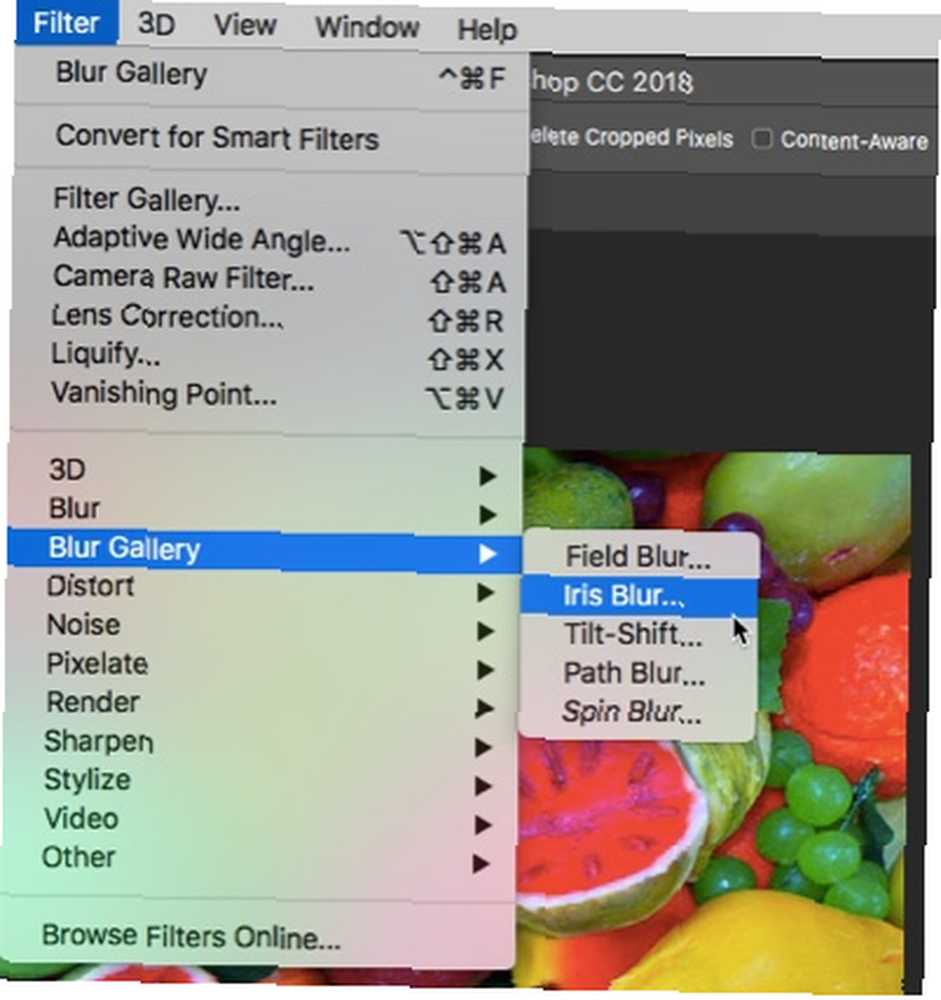
Iris Blur je zobrazen jako eliptický prsten se čtyřmi malými tečkami a dalším prostředním prstenem obklopeným čtyřmi většími body ve středu. Zde všichni ovládají:
- Pin. Prostřední kroužek má “kolík” ve středu. Špendlík definuje (ohnisko) bod na fotografii, kde chcete, aby byl obraz ostrý a jasný. Přemístěte kolík na místo, na které chcete zaměřit oko.
- Eliptický prsten. Tento řídí množství rozostření a tvar rozostření přes zbytek obrázku. Efekt rozostření dosahuje 100% při pohybu ze středu k vnějšímu kruhu. Všechno mimo prsten má maximální efekt rozostření.
- Čtyři tečky na eliptickém kruhu. Umístěte kurzor myši na jeden z malých bodů, dokud se kurzor nezmění na zakřivenou šipku s dvojitým koncem. Klepnutím a tažením na ně prodloužíte elipsu rozostření nebo ji otočíte. Použijte čtvercovou rukojeť změnit tvar celého kruhu. Přetáhněte čáru elipsy (a ne tečky), pokud chcete zachovat tvar při vyladění velikosti.

- Čtyři větší tečky uvnitř eliptického prstenu. Tyto čtyři tečky řídí oblast, odkud je rozostření začíná. Klepnutím a tažením bílých teček upravte velikost oblasti rozostření. Přemístěte tečky blíže k čepu, aby byl přechod rozmazání plynulejší, nebo posunutím bodů od špendlíku ostřejší přechod rozmazání.
- Rozostření Dial. Toto je menší kruh, který kolík obklopuje. Klepnutím a tažením ovladače rozostření ve směru hodinových ručiček zvětšíte rozostření, nebo přetažením ovladače rozostření proti směru hodinových ručiček zmenšíte rozostření. Rozostření můžete také ovládat pomocí posuvníku Rozostření na panelu Rozostření na pravé straně.
Použijte rozostření kliknutím na tlačítko OK v horní části lišty rozostření. To je vše, právě jste napodobili malou hloubku ostrosti, která vyžaduje dobrý objektiv a široký otvor.
Jaké jsou další způsoby použití filtru Iris Blur? Řekněte nám to v komentářích.











